Все способы:
Мобильные девайсы
Для того чтобы удалить свою учетную запись в Telegram, можно использовать любое устройство, на котором выполнен вход в мессенджер. В первую очередь расскажем, как провести процедуру со смартфона или планшета.
Способ 1: Отложенное удаление
Не все пользователи Telegram знают, что учетные записи мессенджера удаляются автоматически по истечении определённого времени «простоя» (отсутствии входов) владельцем. Этим можно воспользоваться для решения рассматриваемой задачи, определив временной промежуток до деактивации аккаунта самостоятельно. Такой подход целесообразен, если нет уверенности в том, что приводящая к уничтожению учетки операция действительно необходима и/или ее не требуется выполнить срочно.
- Запустите Телеграм для Андроид или айОС и откройте «Настройки» приложения. Для этого:
- На Android вызовите главное меню мессенджера, коснувшись трёх черточек вверху его экрана слева и нажмите «Настройки».
- В Telegram для iPhone тапните по значку «Настройки» в расположенной внизу экрана панели инструментов.
- Из перечня разделов параметров Телеграм перейдите в «Конфиденциальность». Далее:
- На Android найдите категорию «Продвинутые настройки» и коснитесь в ней пункта «Автоудаление аккаунта».
- В мессенджере для iOS отыщите название функции «УДАЛИТЬ АККАУНТ АВТОМАТИЧЕСКИ» и тапните по расположенному под ним наименованию опции «Если я не захожу».
- Выберите временной период, по истечении которого будет удалена бездействующая учетная запись Телеграм. Затем выйдите из настроек приложения.
Андроид:
айОС:
- Закройте и по желанию удалите мессенджер с текущего девайса и всех других устройств, где в него выполнен вход. Если вы не проявите активность в сервисе, ваш аккаунт будет деактивирован в автоматическом режиме по истечении установленного на шаге выше срока.
Способ 2: Веб-страница деактивации аккаунта
Некоторая сложность решения озвученной в заголовке статьи задачи, если сделать это нужно в настоящий момент не откладывая, предопределяется тем фактом, что ни в Android-версии мессенджера, ни в Telegram для iOS не предусмотрено специальной функции удаления учетной записи пользователем. Немедленное уничтожение Телеграм-аккаунта производится с помощью специальной веб-страницы по следующей инструкции.
- Откройте Telegram на мобильном девайсе. Далее:
- В версии мессенджера для Android тапните по трём горизонтально расположенным черточкам в левом верхнем углу экрана и перейдите в последний по счёту раздел открывшегося меню – «Вопросы о Telegram».
- Если вы используете Телеграм на айФоне, коснитесь значка «Настройки» внизу справа экрана программы, а затем пролистайте отобразившийся перечень разделов параметров и перейдите в «Вопросы о Telegram».
- Прокручивая информацию на экране вверх, найдите категорию «Your Account», перейдите из нее по ссылке «Delete your Telegram account».
- Коснитесь ссылки «deactivation page», которая наличествует в тексте ответа на вопрос «How do I delete my account?». В результате либо во встроенном в мессенджере, либо в установленном на мобильном девайсе для использования по умолчанию браузере откроется веб-страница деактивации учетной записи Telegram.
- Введите в международном формате номер телефона, который служит идентификатором удаляемого аккаунта Телеграм, в поле «Your Phone Number» и затем нажмите «Next».
- Вернитесь в мессенджер, откройте чат (системный канал) «Telegram» и скопируйте/запомните/запишите специальный код из присланного системой сообщения.
- Введите полученную на шаге выше секретную комбинацию из букв и цифр в поле «Confirmation code» на веб-странице деактивации аккаунта Телеграм. Нажмите на кнопку «Sign In».
- Далее по желанию укажите причину удаления учетки в поле «Why are you leaving». Нажмите «Delete My Account».
- Для окончательного удаления аккаунта коснитесь «Yes, delete my account» в отобразившемся поверх веб-страницы запросе, после чего рассматриваемая задача окажется решенной – сайт продемонстрирует соответствующее уведомление.
Компьютеры/ноутбуки
Удаление аккаунта в рассматриваемом мессенджере с помощью компьютера или ноутбука производится по одному из вышеописанных для мобильных устройств принципов. Разница в проводимых через Telegram для Windows и версиях мессенджера для Android и iOS действиях обусловлена лишь отличиями в интерфейсе приложений.
Способ 1: Отложенное удаление
- Запустите Телеграм для ПК и перейдите в его «Настройки» из вызываемого кликом по трем черточкам вверху окна слева
главного меню программы.
- В открывшемся списке категорий параметров мессенджера щёлкните по пункту «Конфиденциальность».
- Прокрутите отобразившийся перечень опций до конца
и нажмите на озаглавленное «Удаление аккаунта» наименование опции «При неактивности…».
- Переместите радиокнопку в положение, соответствующее периоду, по прошествии которого ваша учетная запись без признаков активности будет удалена.
Затем щёлкните «СОХРАНИТЬ».
- Закройте Telegram и при желании удалите его с компьютера.
Завершение операции деактивации аккаунта в мессенджере состоится автоматически, когда истечет определенное при выполнении предыдущего пункта инструкции время, но только в том случае, если вы не будете входить в систему с ПК и любого другого устройства, используя удаляемый из нее идентификатор.
Способ 2: Веб-страница деактивации аккаунта
- Откройте Телеграм, вызовите его главное меню
и оттуда перейдите в «Настройки».
- Пролистайте перечень разделов параметров программы вниз,
кликните «Вопросы о Telegram».
- На отображаемой запустившимся веб-обозревателем странице
найдите категорию «Your Account« и щелкните в ней по ссылке «Delete your Telegram account».
- Далее в тексте ответа на вопрос «How do I delete my account?» найдите ссылку «deactivation page» и перейдите по ней.
- В поле «Your Phone Number» на открывшейся веб-странице внесите телефонный номер-идентификатор удаляемой учетной записи Telegram (в международном формате, начиная с
+) и затемнажмите «Next».
- Перейдите в мессенджер, откройте системный канал «Telegram»,
где уже должно наличествовать сообщение с секретным кодом, требуемым системой на сайте для деактивации аккаунта.
- Скопируйте комбинацию из букв и цифр из мессенджера
и вставьте ее в поле «Confirmation code» на веб-странице удаления учетной записи в браузере.
Далее нажмите «Sign In».
- Подтвердите свои намерения безвозвратно удалить учетную запись Telegram, кликнув по кнопке «Delete My Account» внизу отобразившейся страницы
и затем «Yes, delete my account» в появившемся запросе.
- На этом процедура удаления Телеграм-аккаунта завершена.
Мессенджер можно удалить с компьютера либо зарегистрироваться/авторизоваться в нём, используя другой идентификатор.
Читайте также: Как зарегистрироваться в Telegram c Android, iPhone и ПК
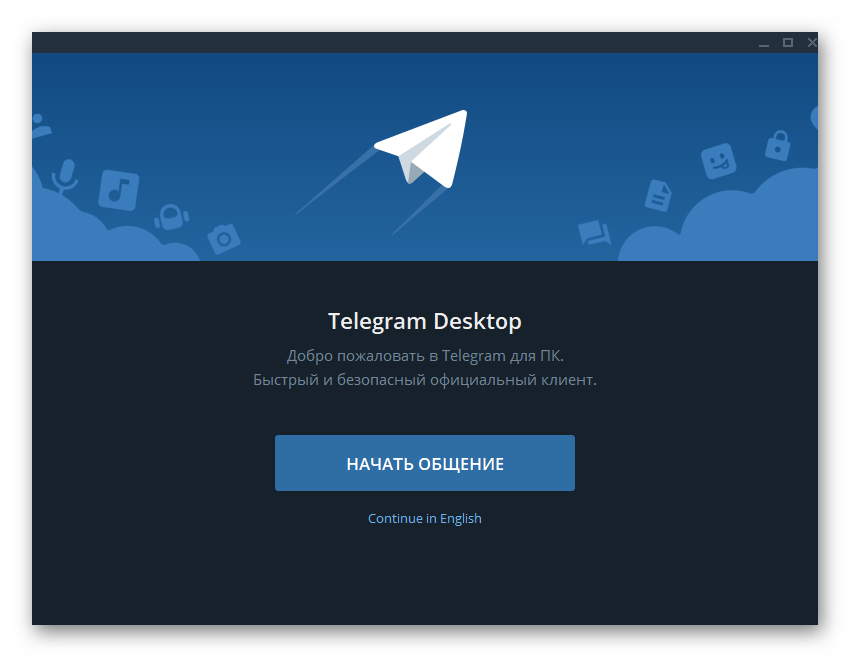
 Наша группа в TelegramПолезные советы и помощь
Наша группа в TelegramПолезные советы и помощь
 lumpics.ru
lumpics.ru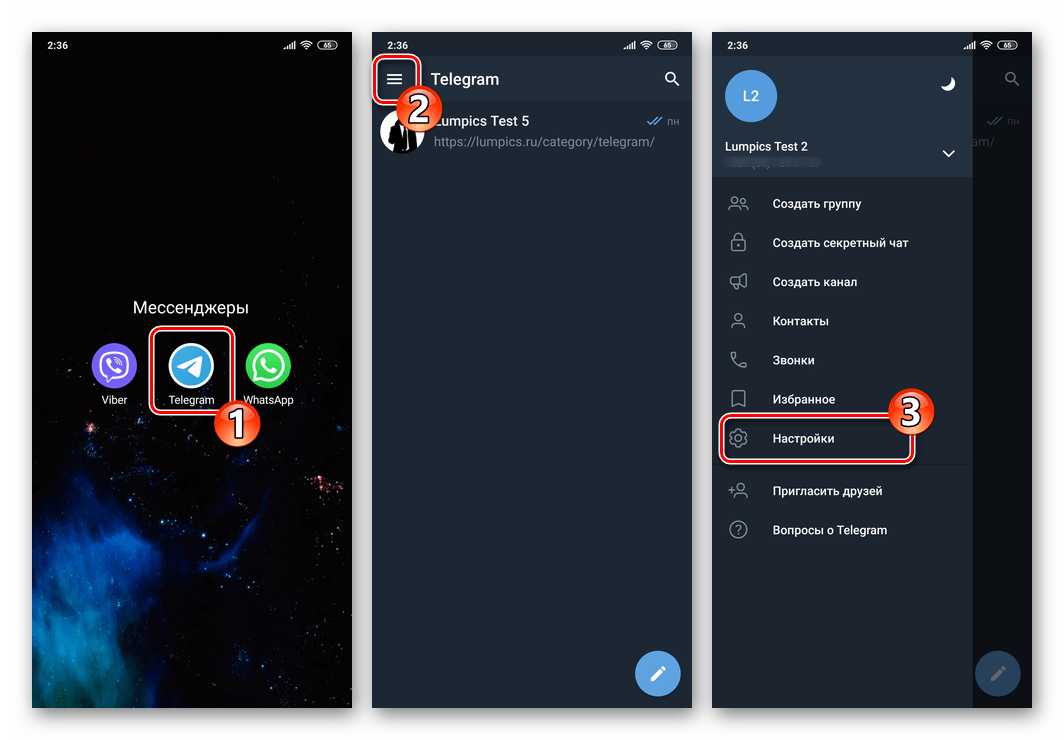
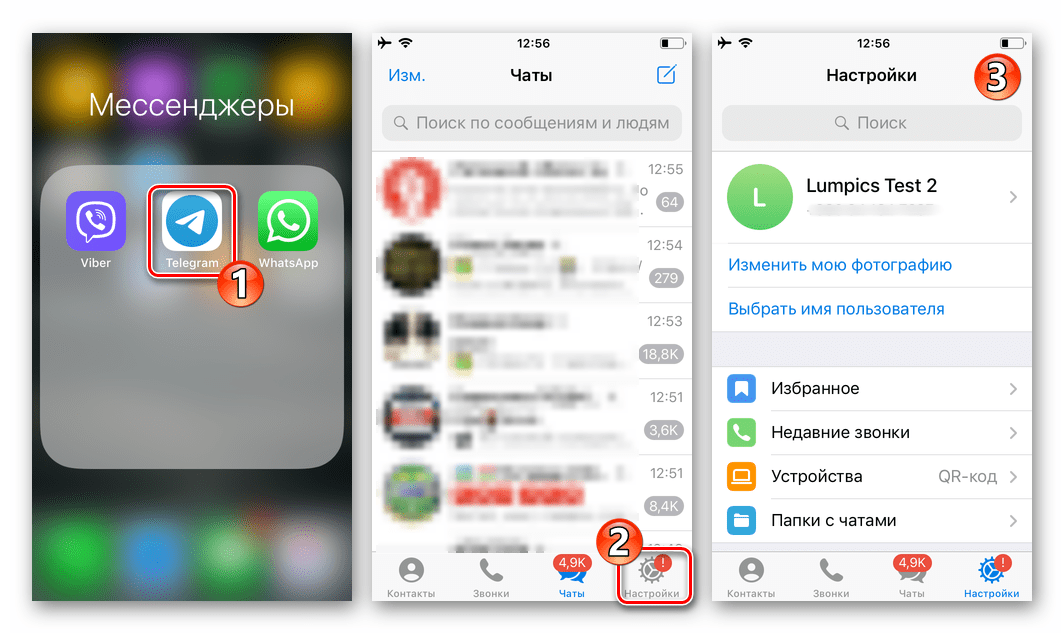
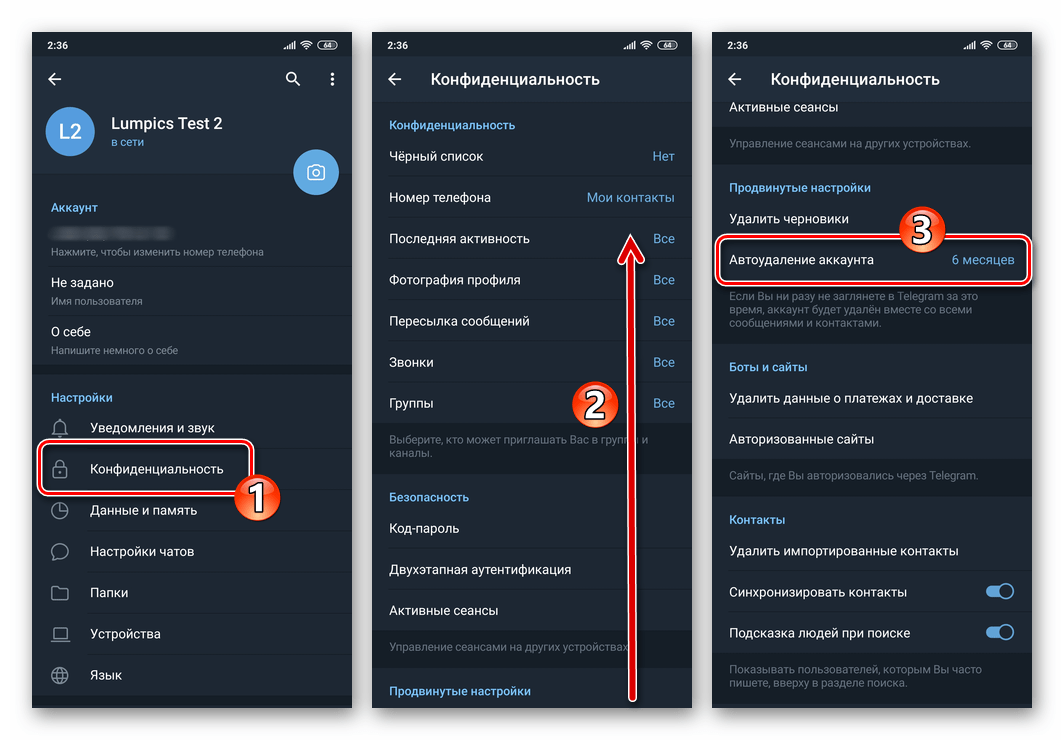
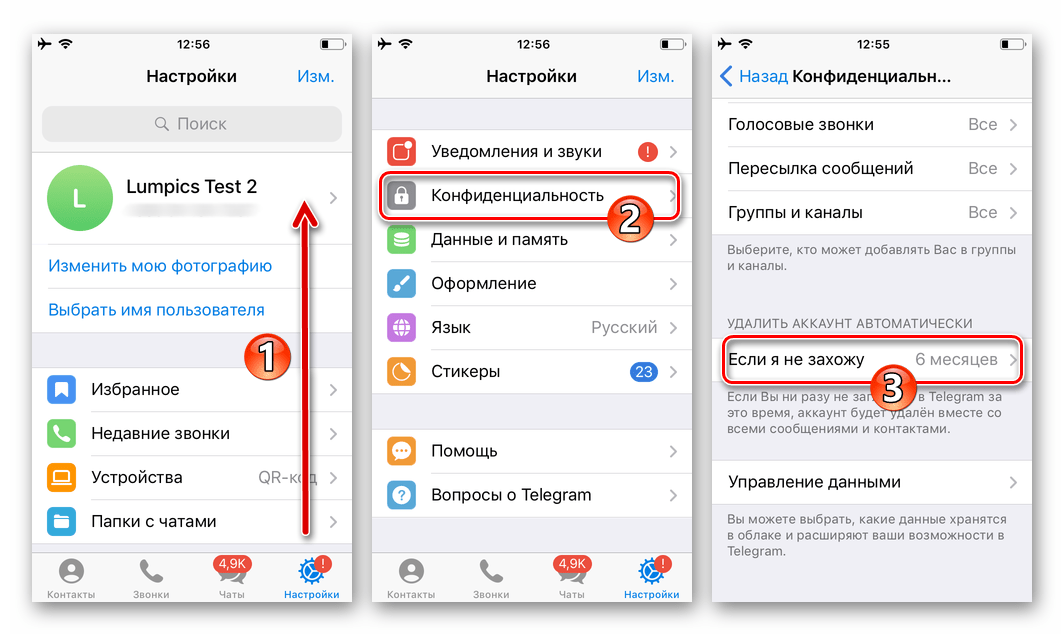
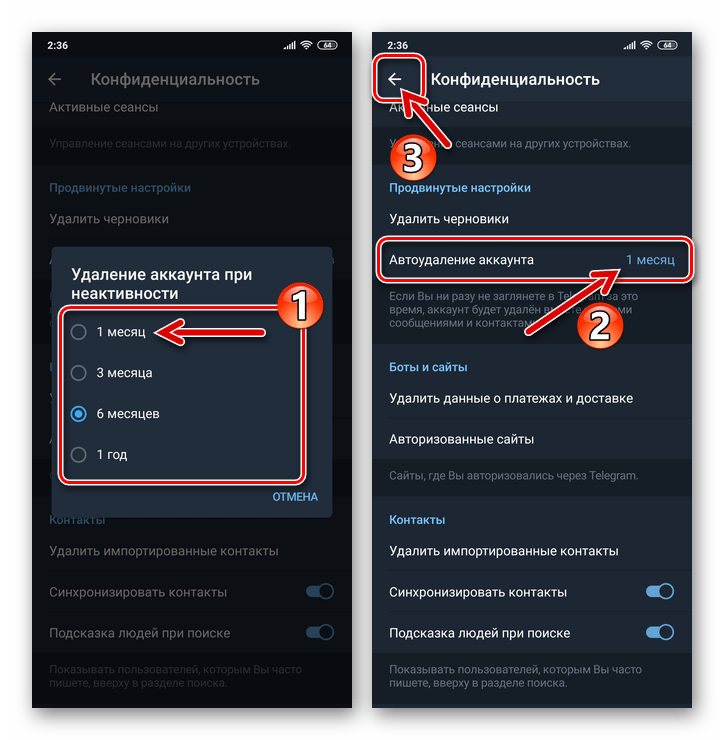
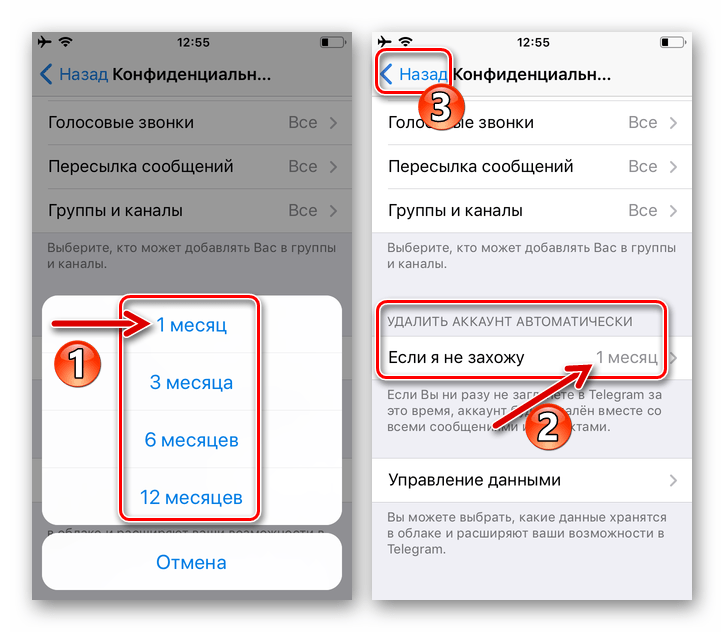
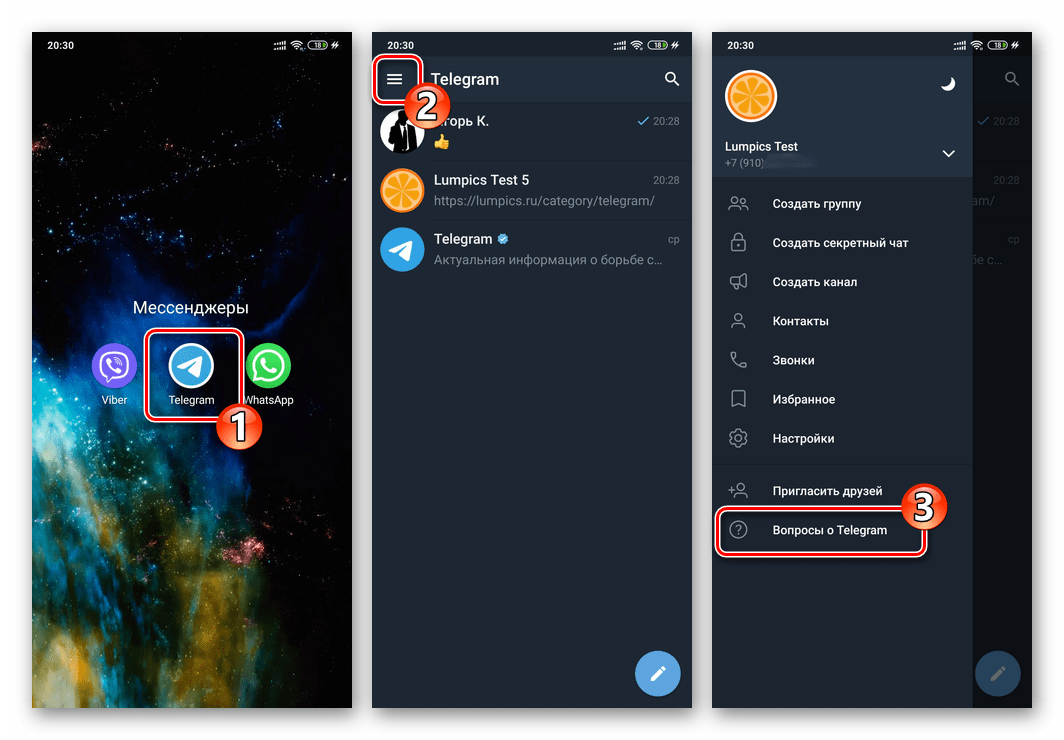
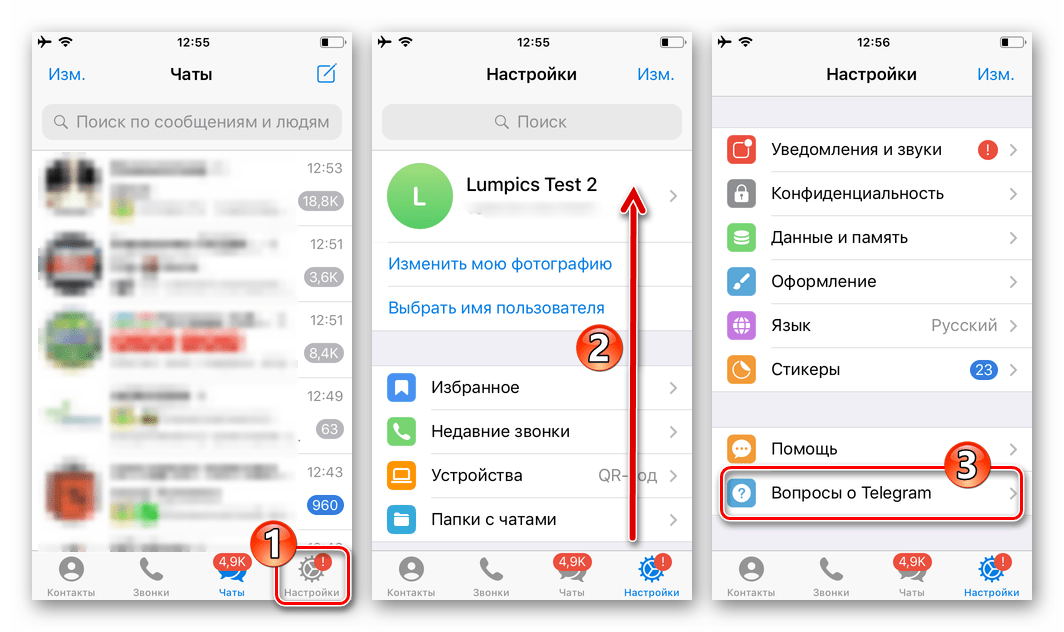
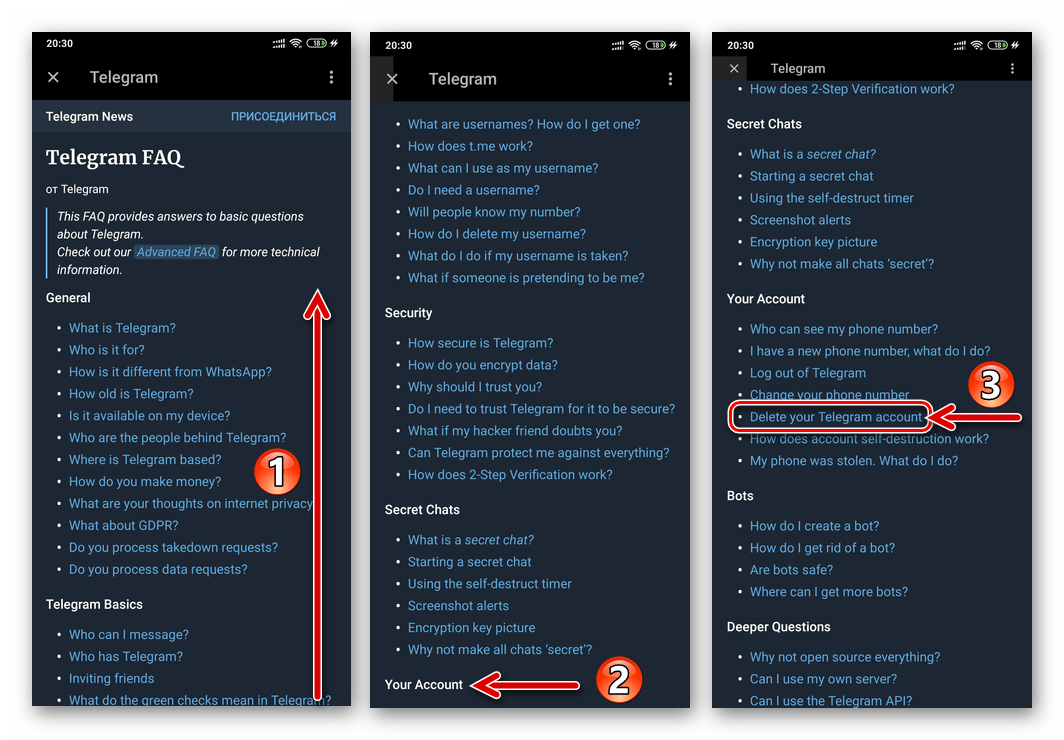
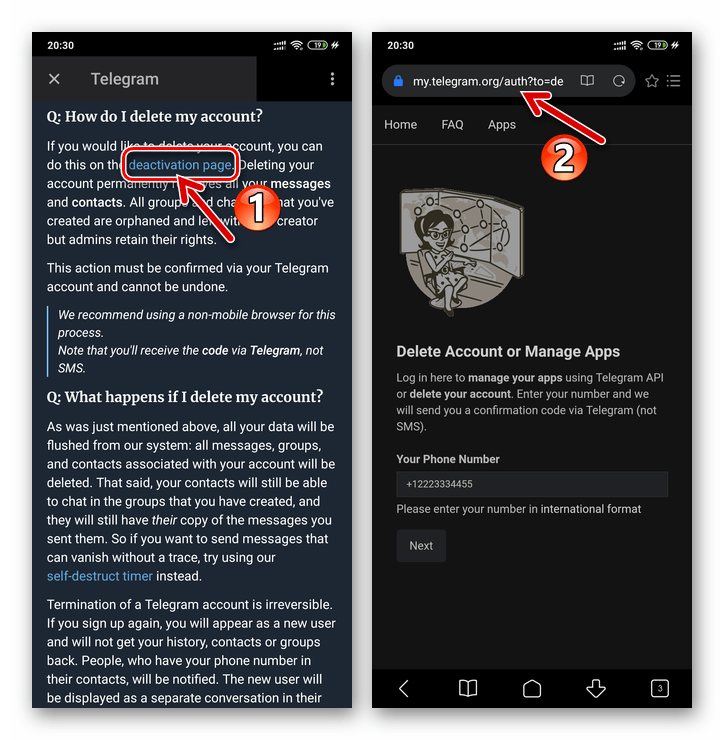
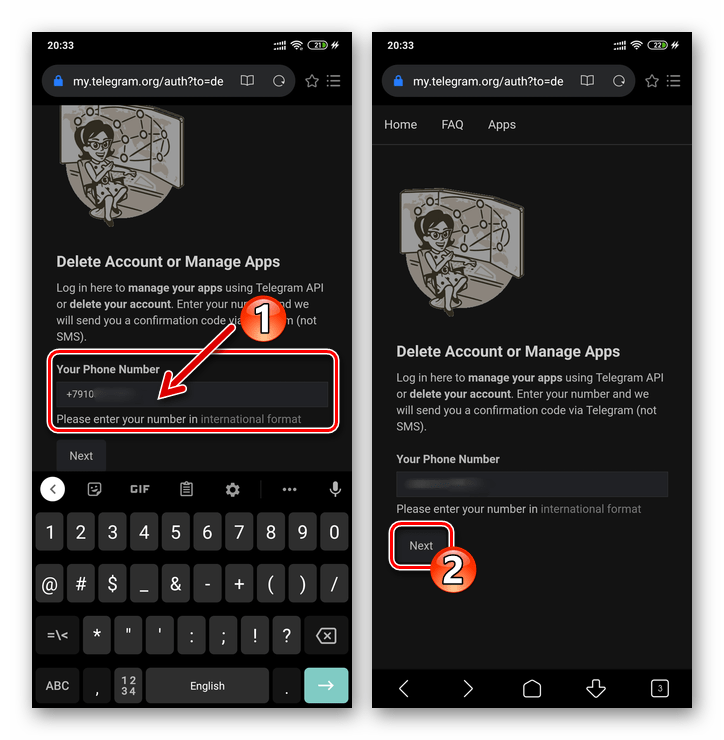
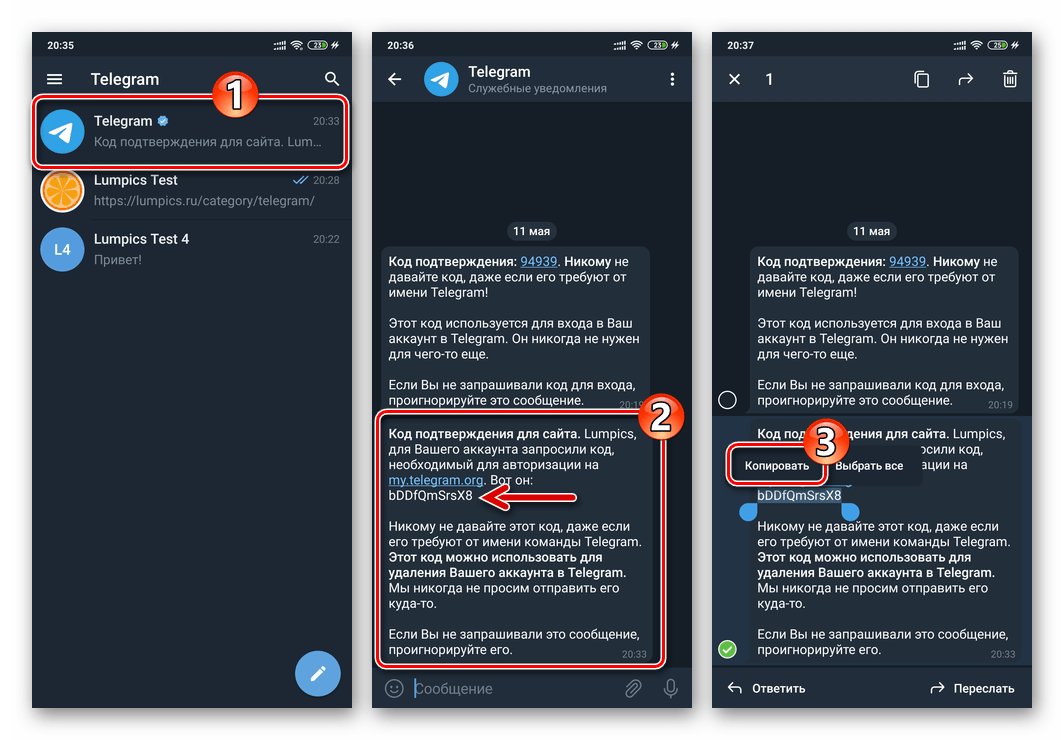
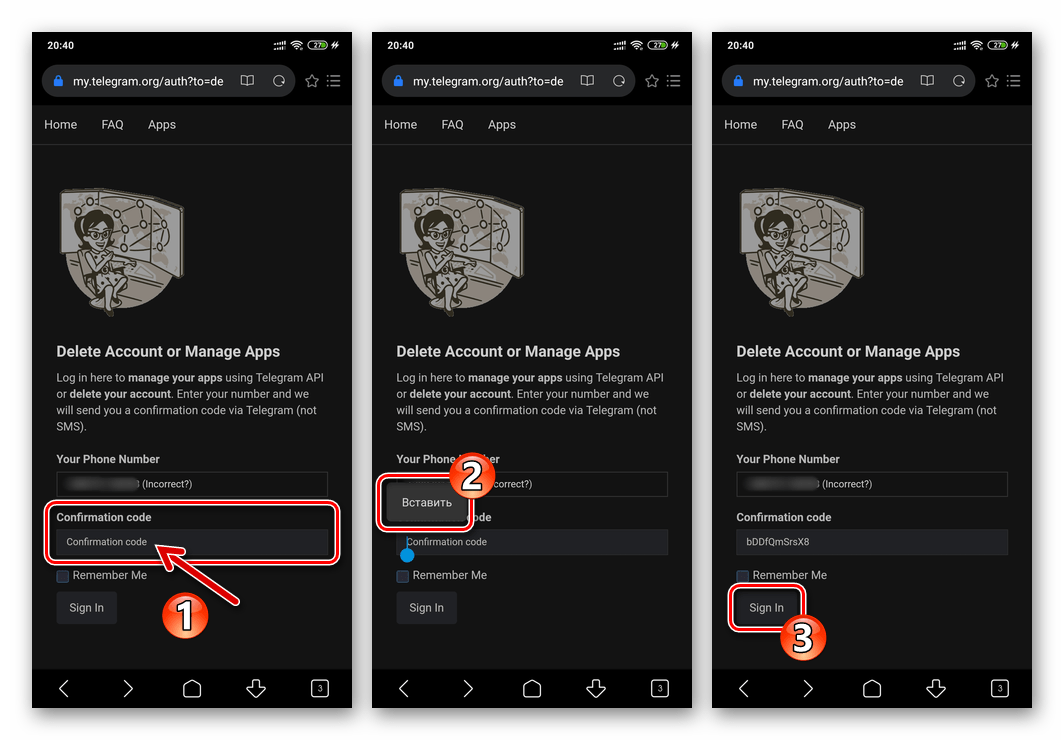
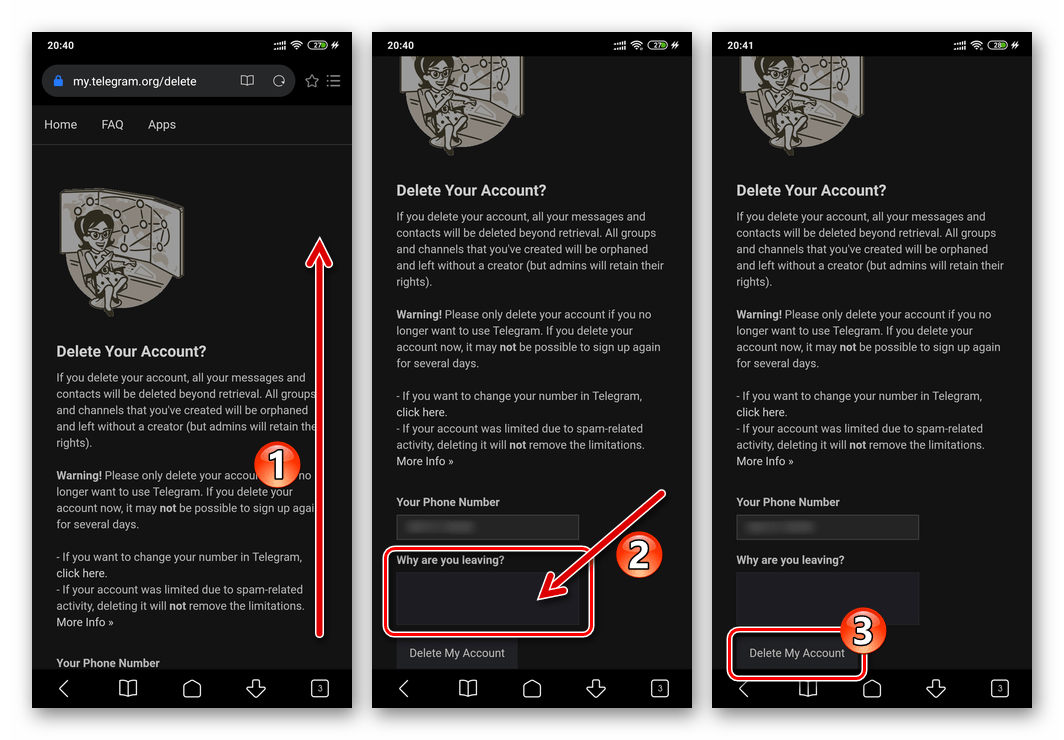
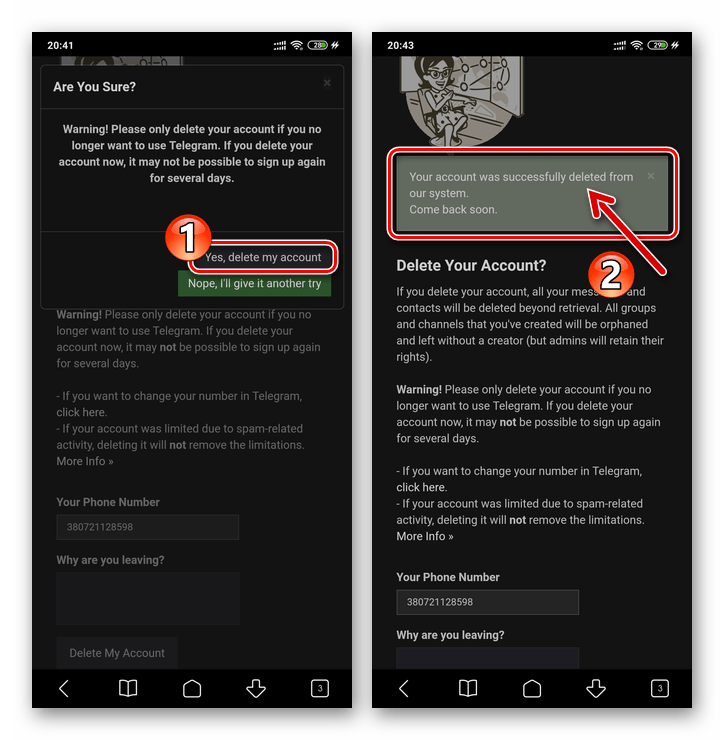
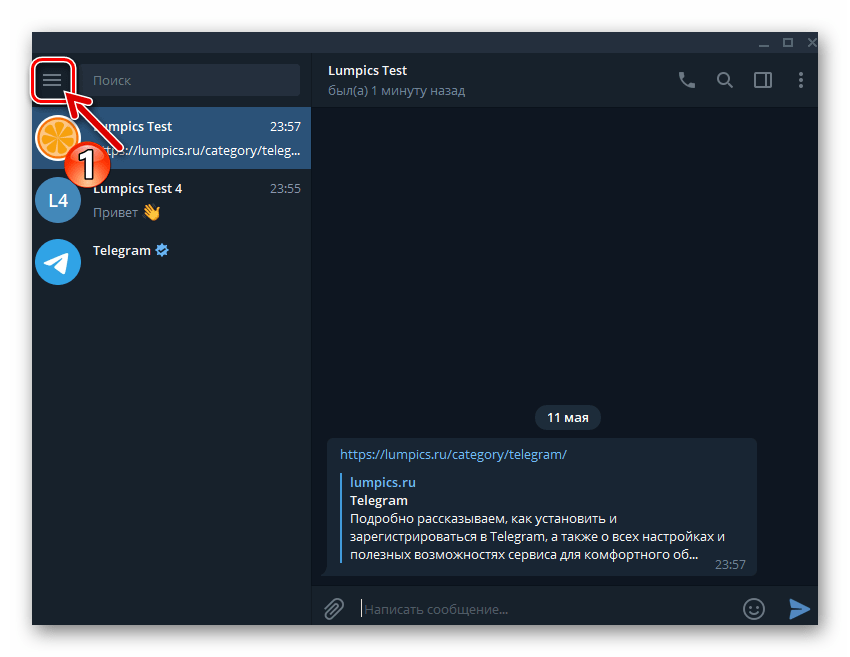


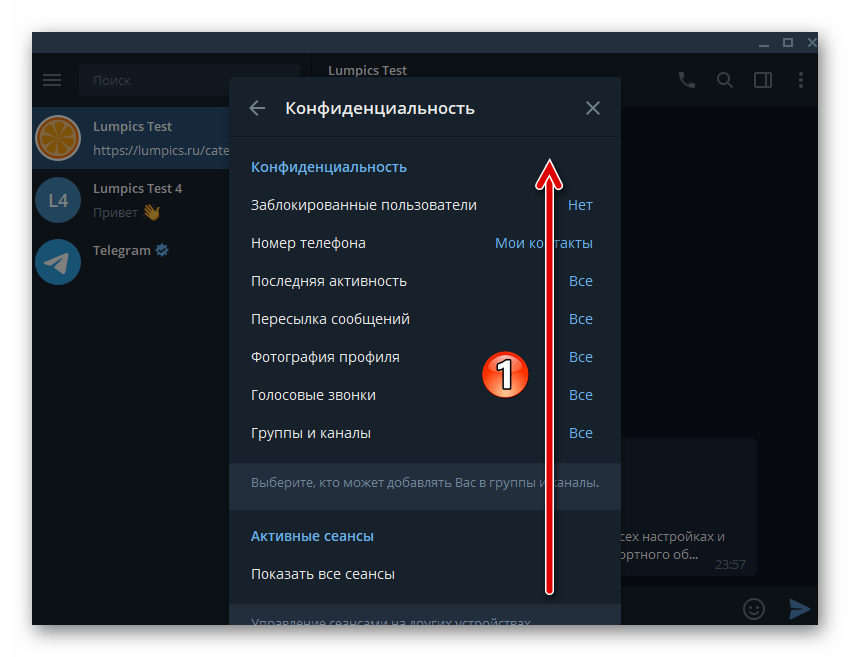
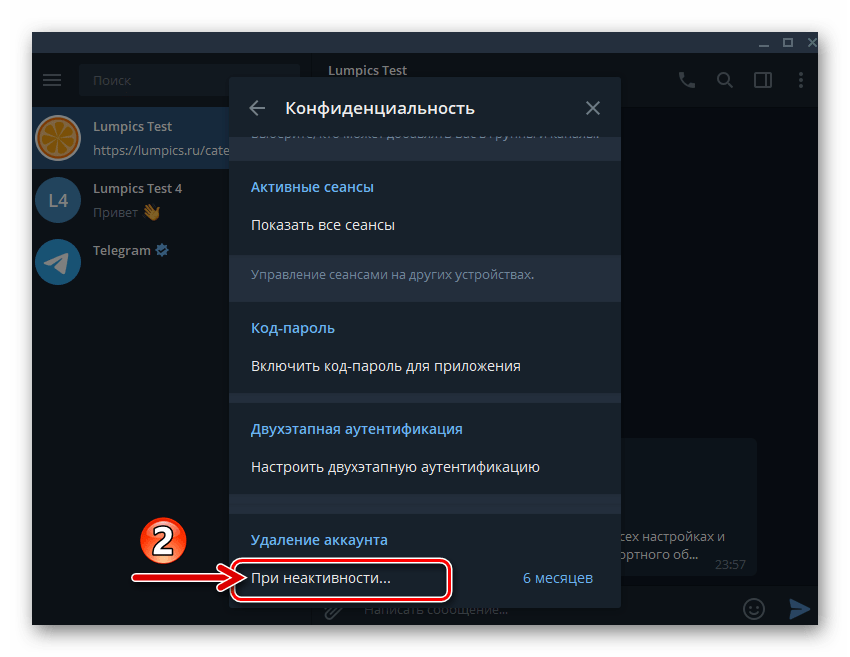
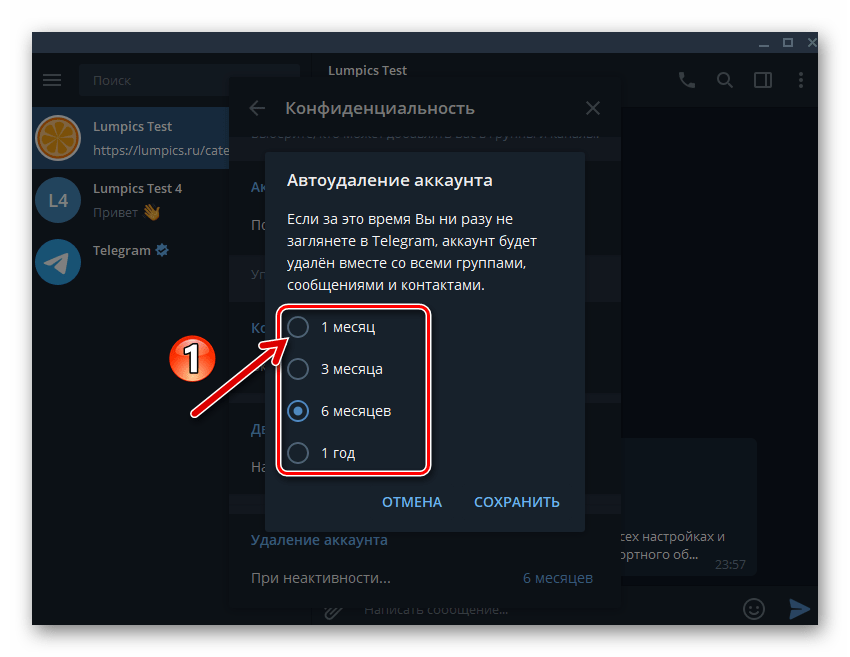
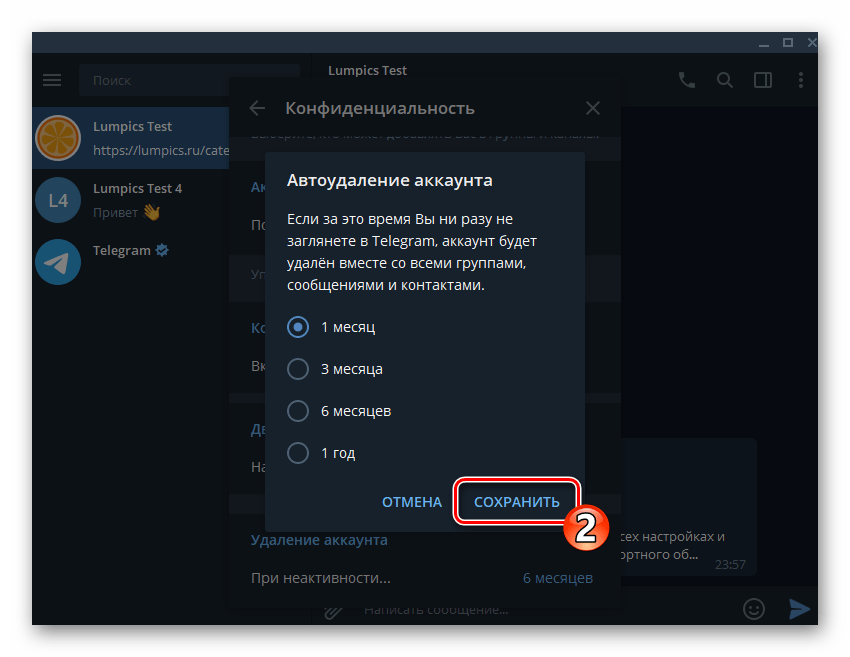
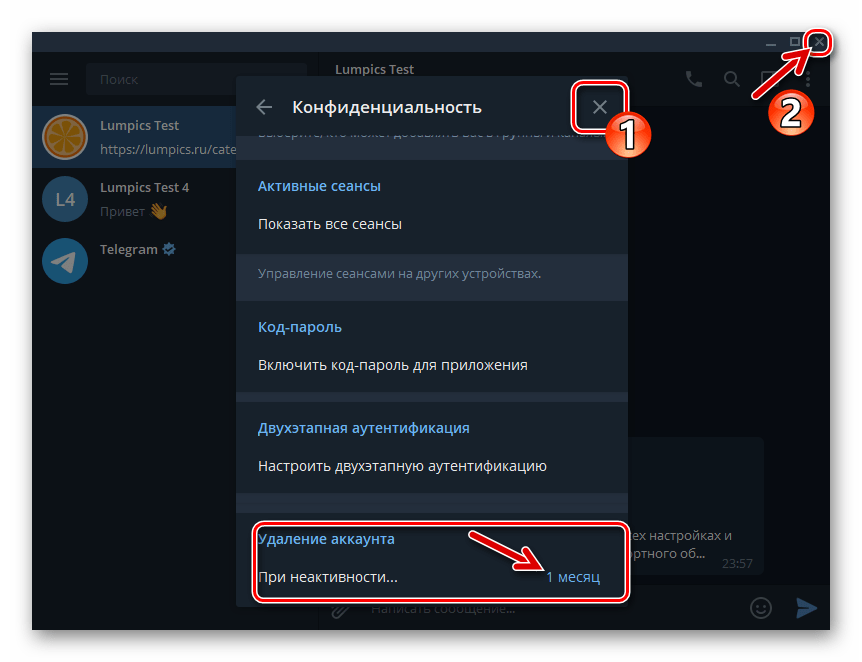
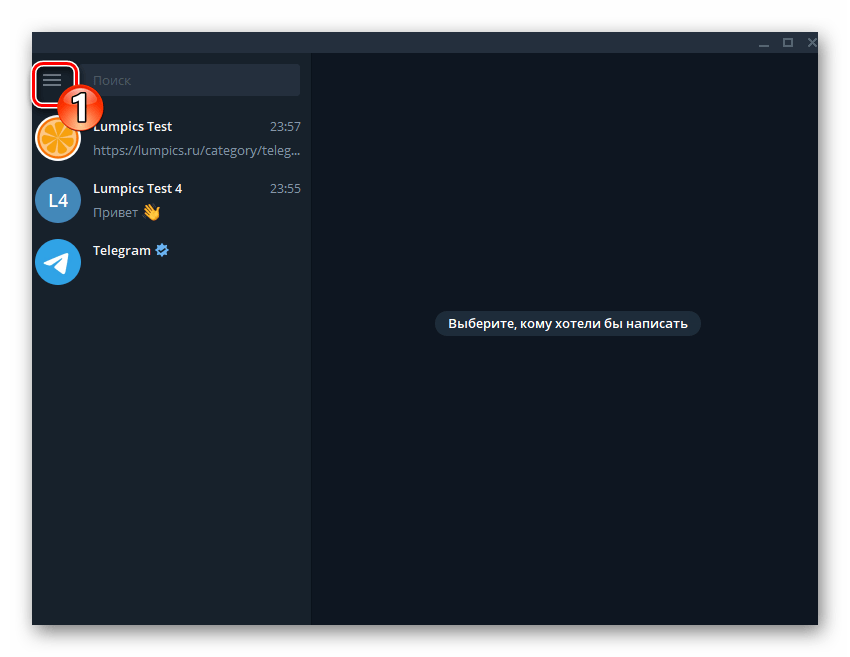
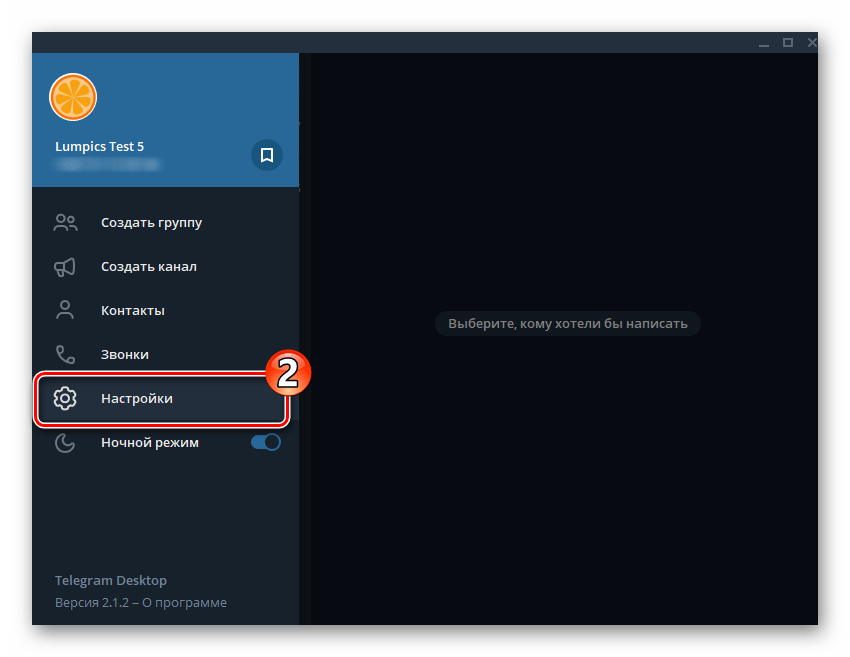
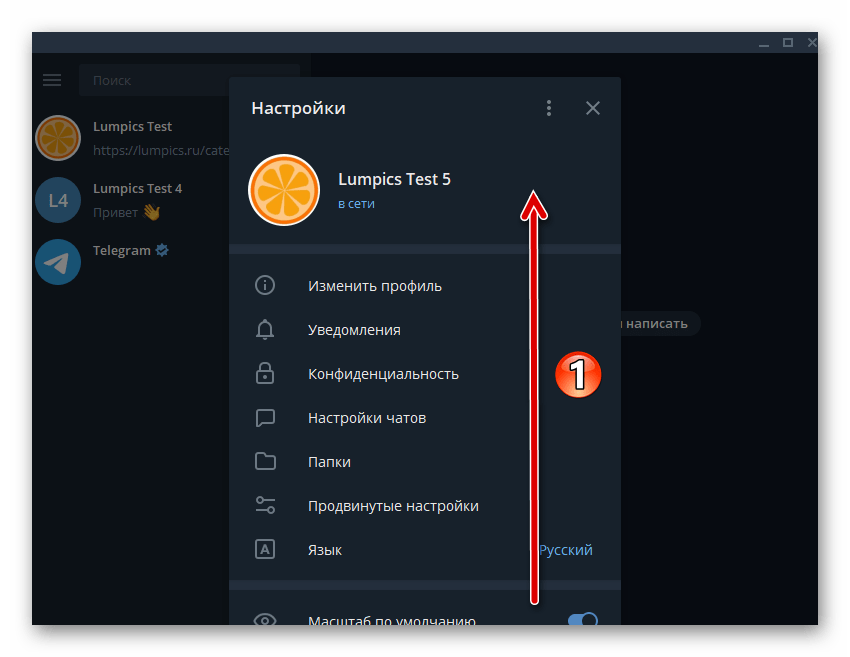
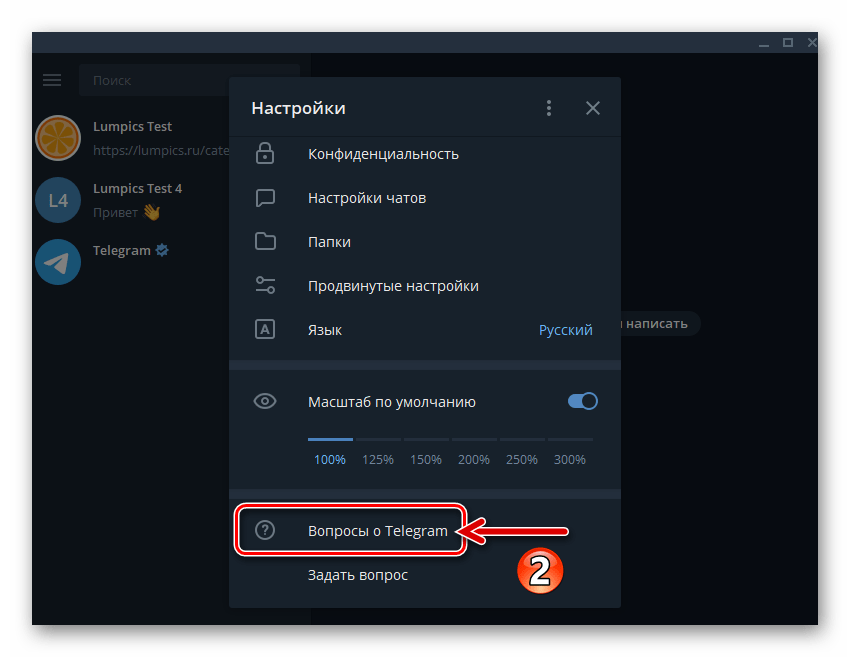
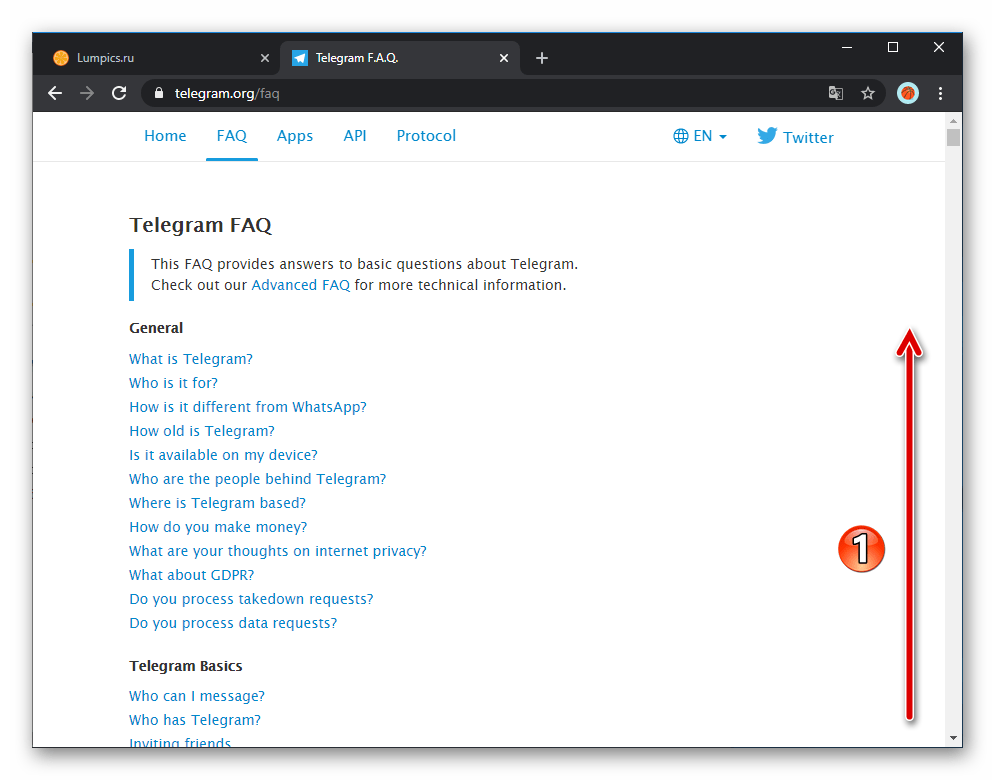
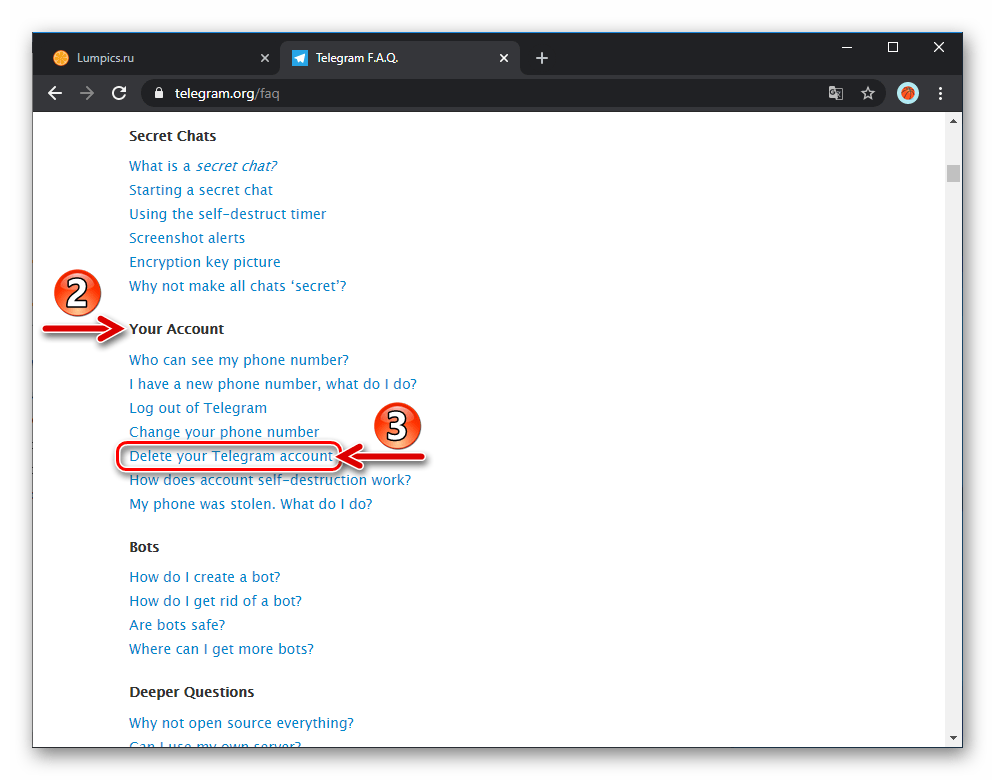
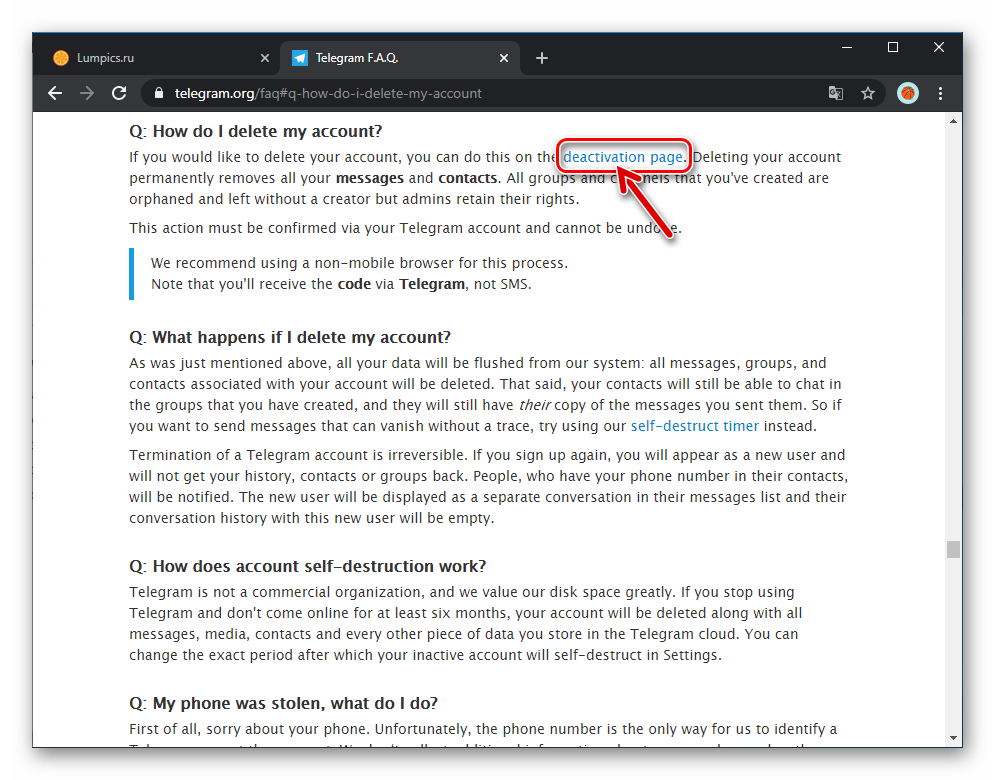
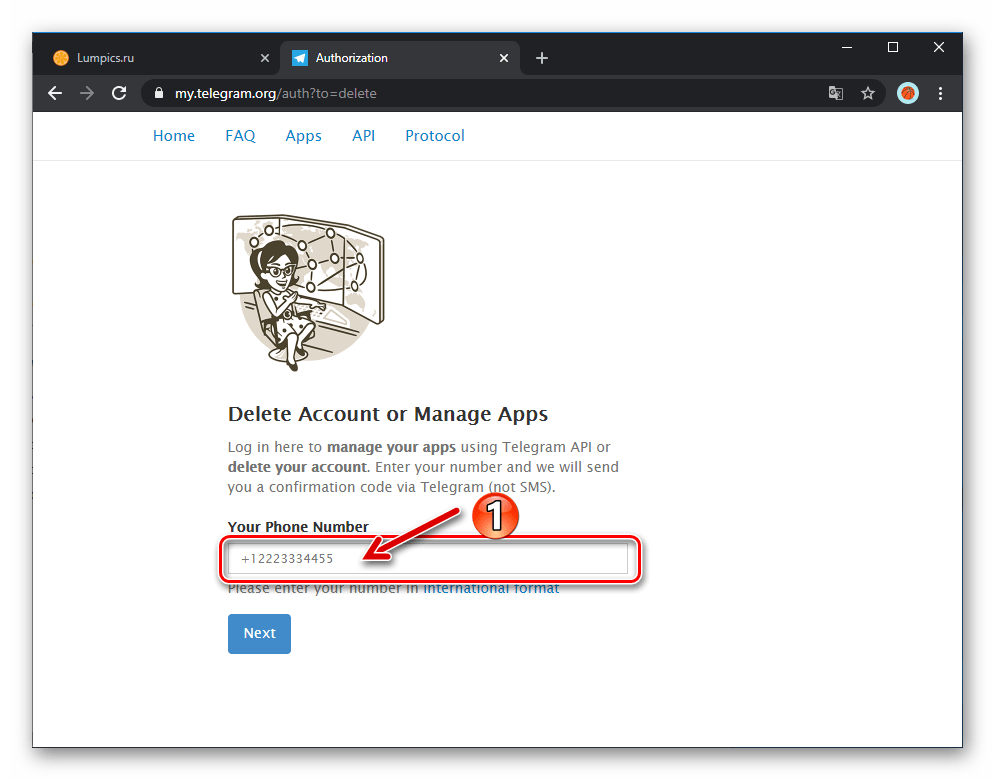
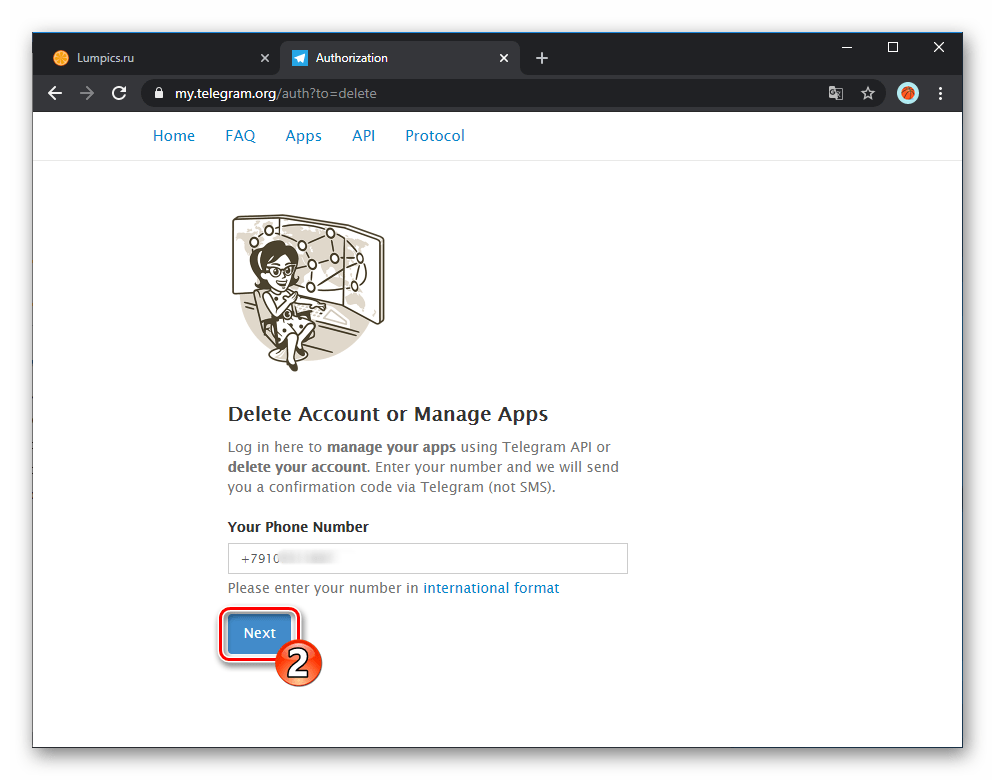
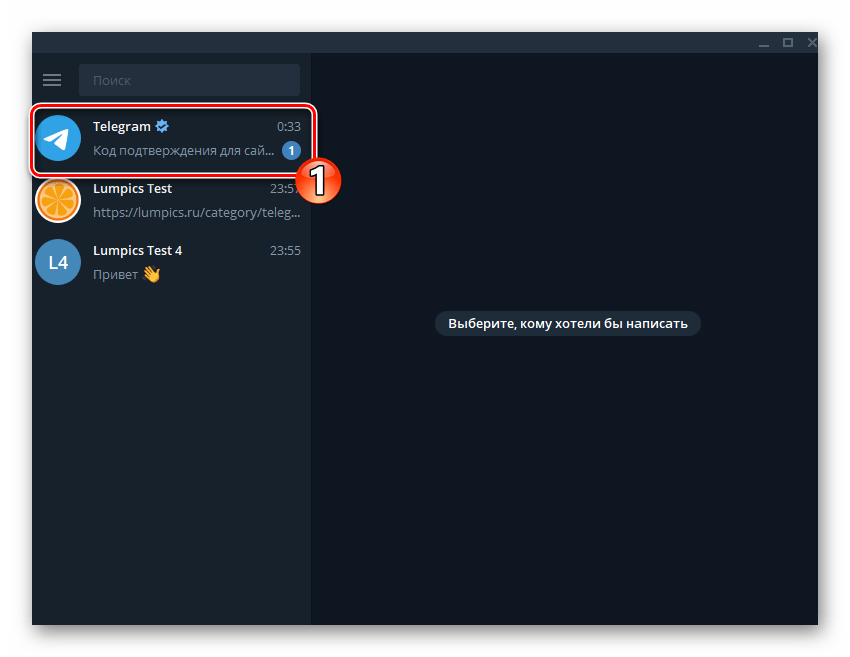
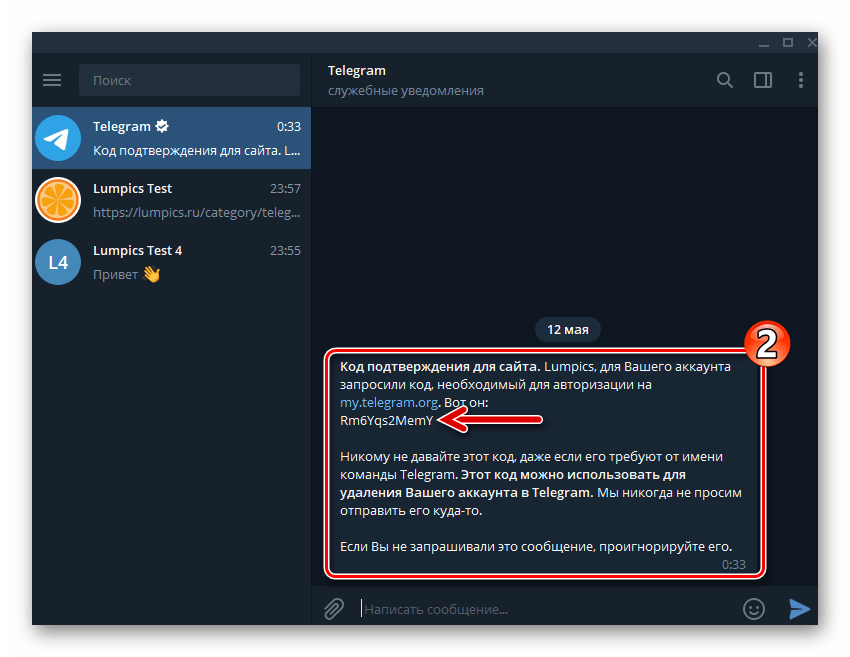
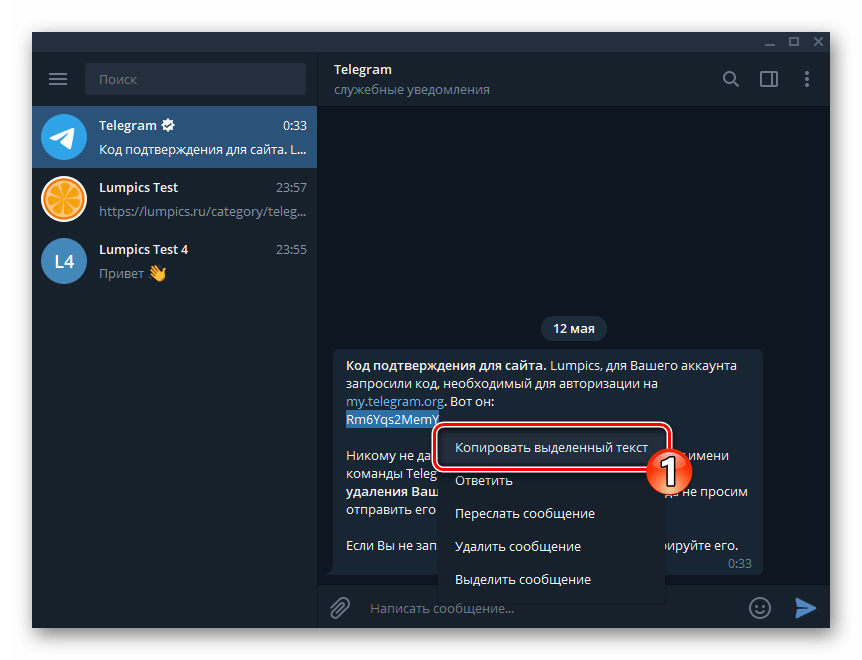
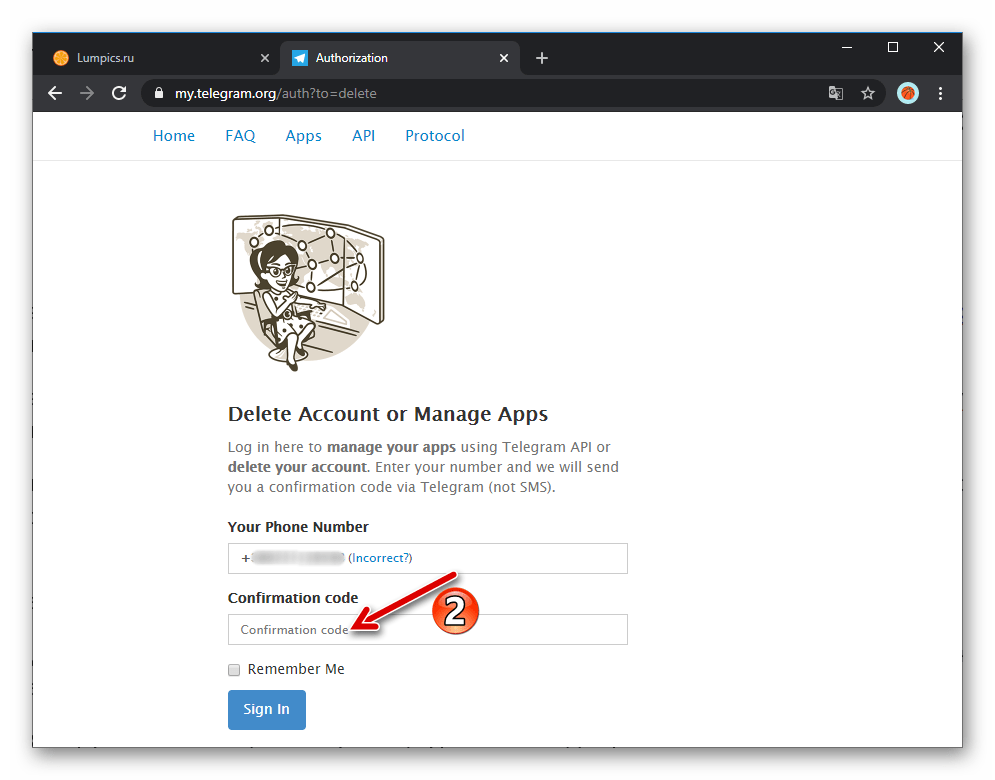
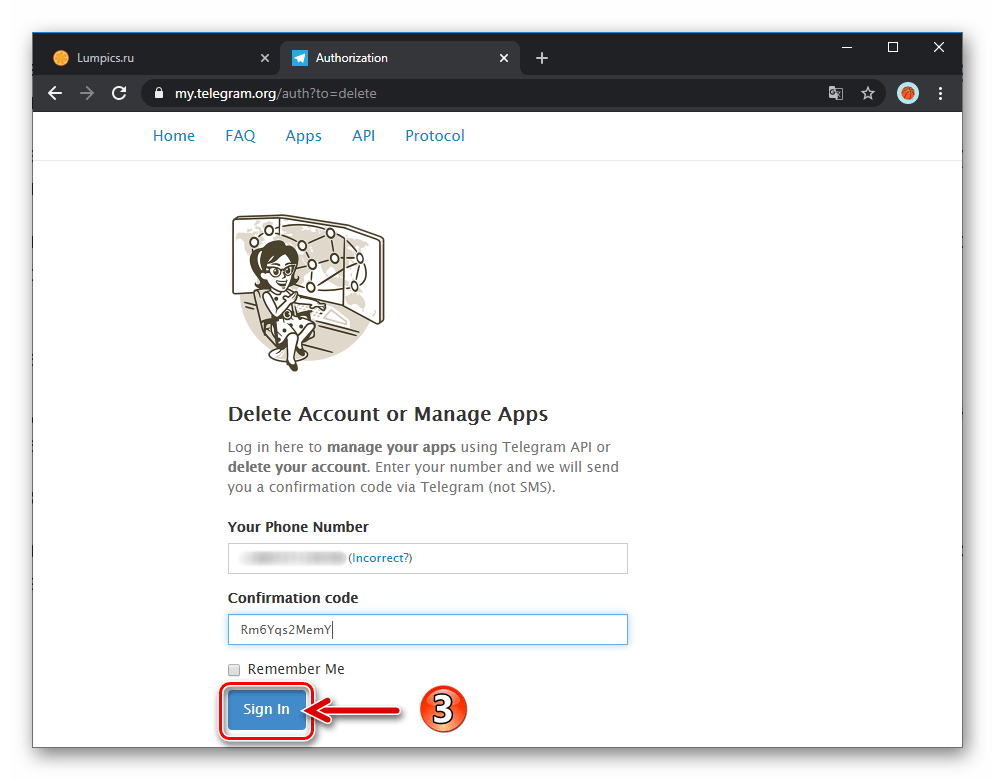
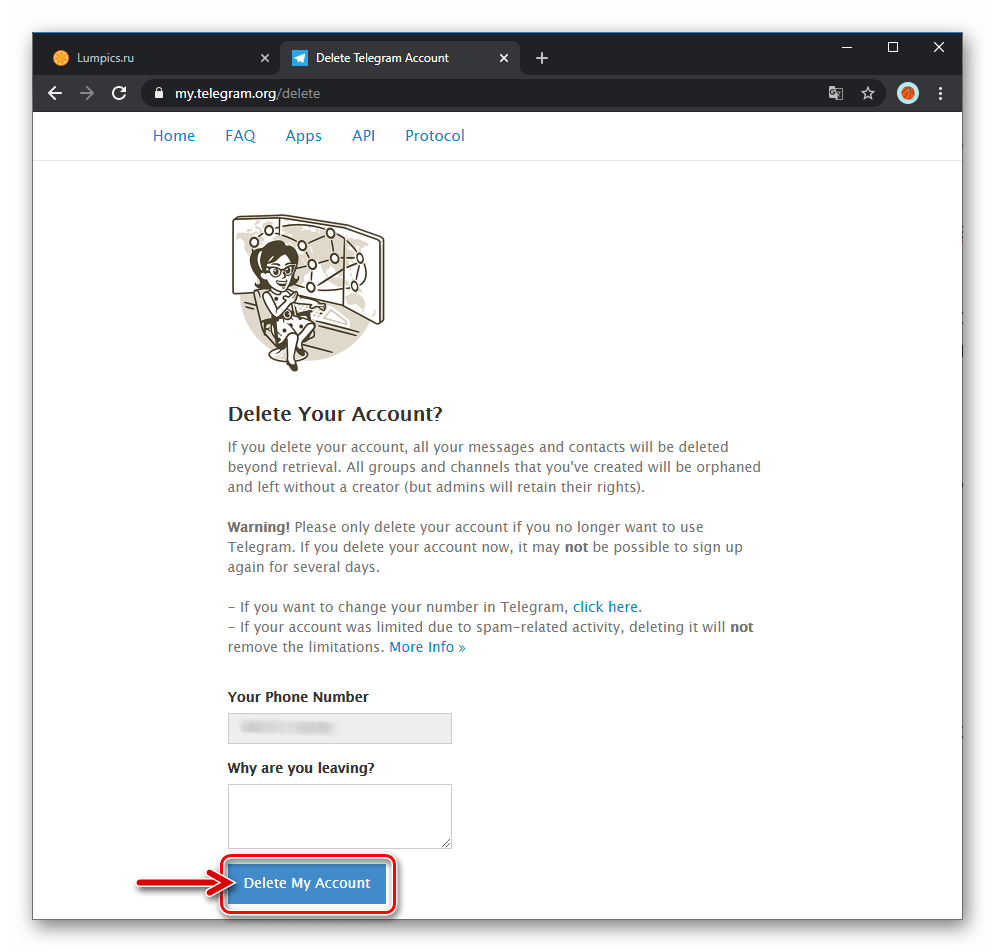
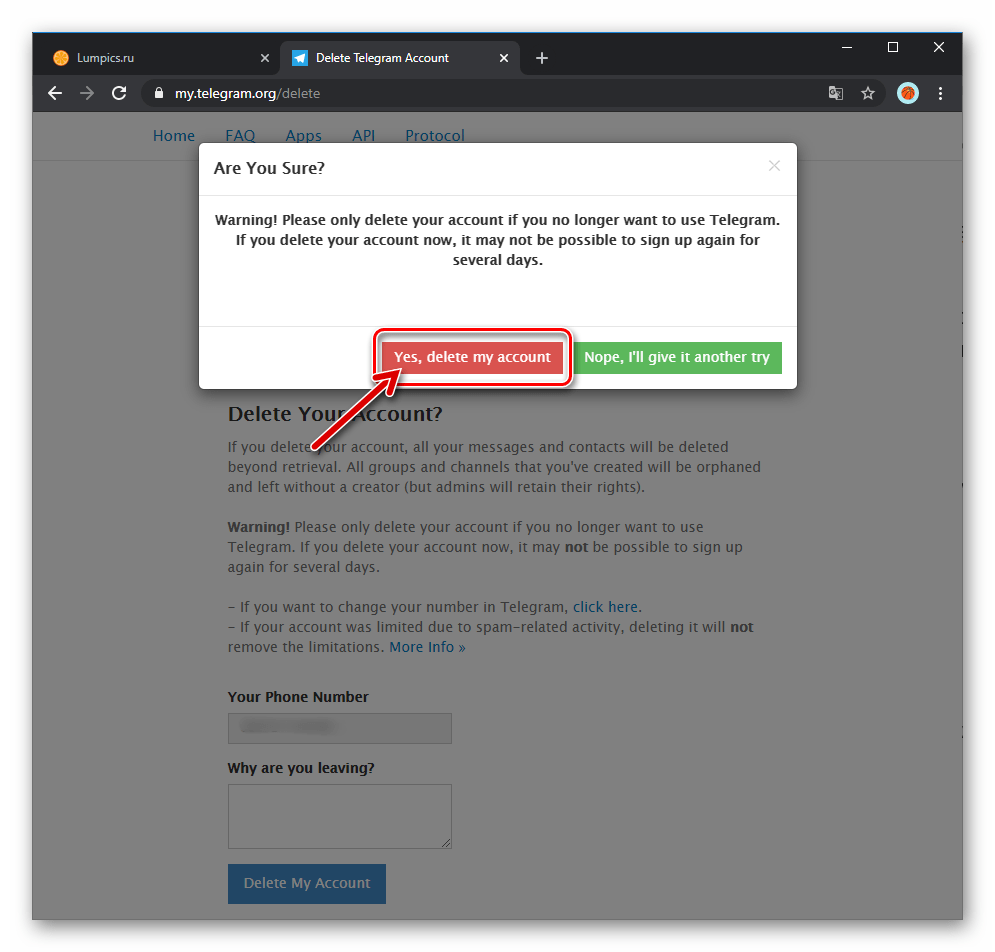
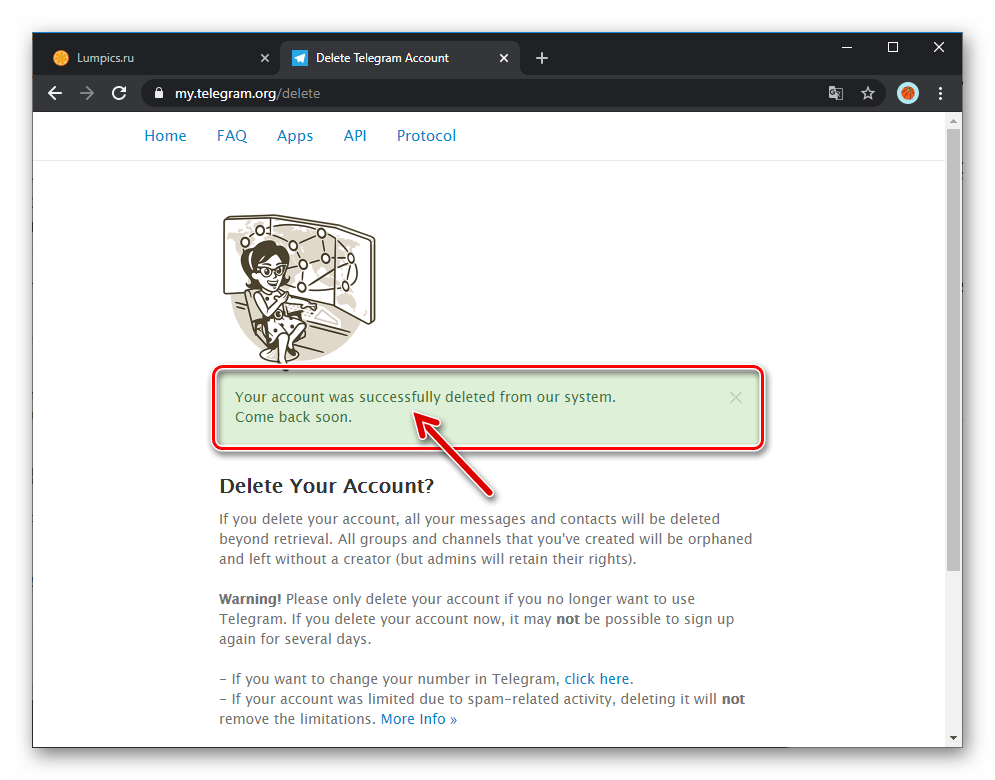




Задайте вопрос или оставьте свое мнение